LENSAhubのチュートリアルで「独自ドメイン&SSL証明書設定」をクリックすると、ドメイン設定ページに移動し、独自ドメインを追加できます。
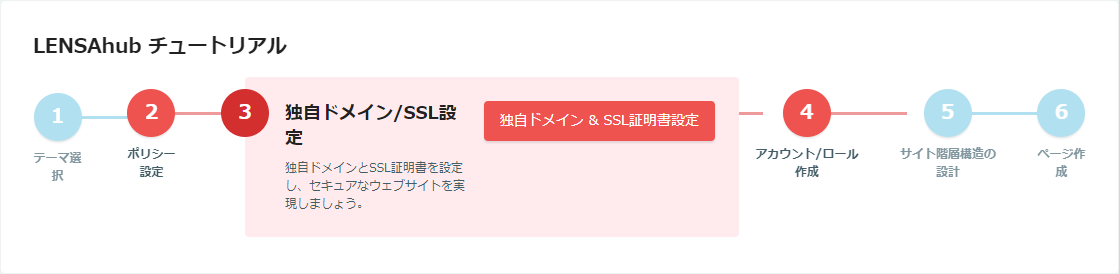
独自ドメインを追加するには、事前にドメインを取得していただく必要があります。
※独自ドメインの取得でお困りの場合は、よくあるご質問:独自ドメインの取得方法がわからないをご参照ください。
ドメインの準備ができましたら、以下の手順で設定してください。
※以下の内容は機能ガイド:ドメイン設定と同じ内容となります。
設定方法
独自ドメインの追加
「独自ドメインを追加する」をクリックします。
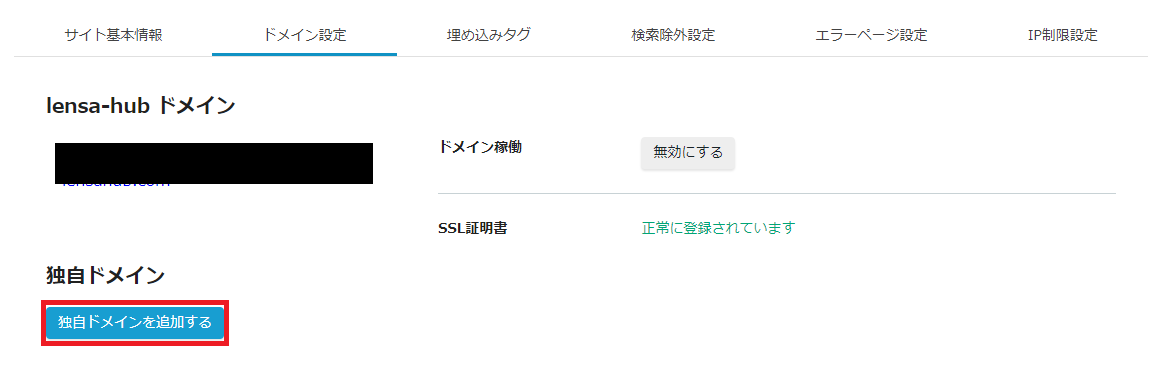
事前に取得した独自ドメインを入力し、「独自ドメインを追加する」をクリックしてください。
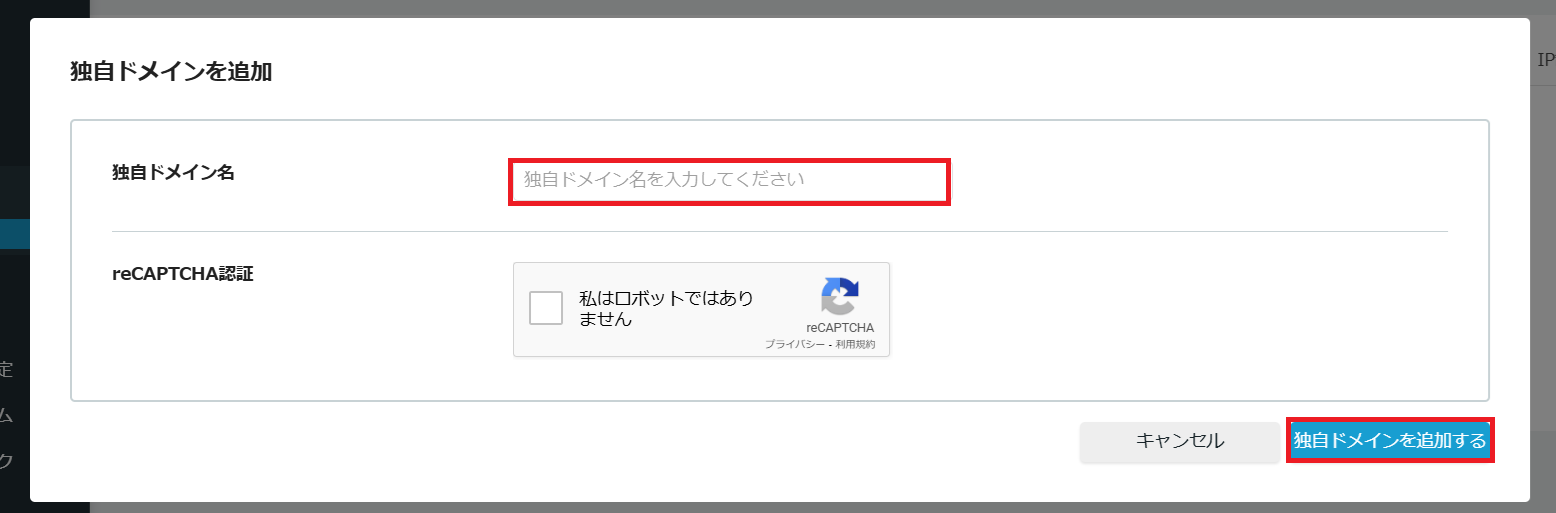
独自ドメインの追加が完了すると、ドメイン設定画面に追加したドメインが表示されます。
※反映までに20分ほどかかる場合があります。
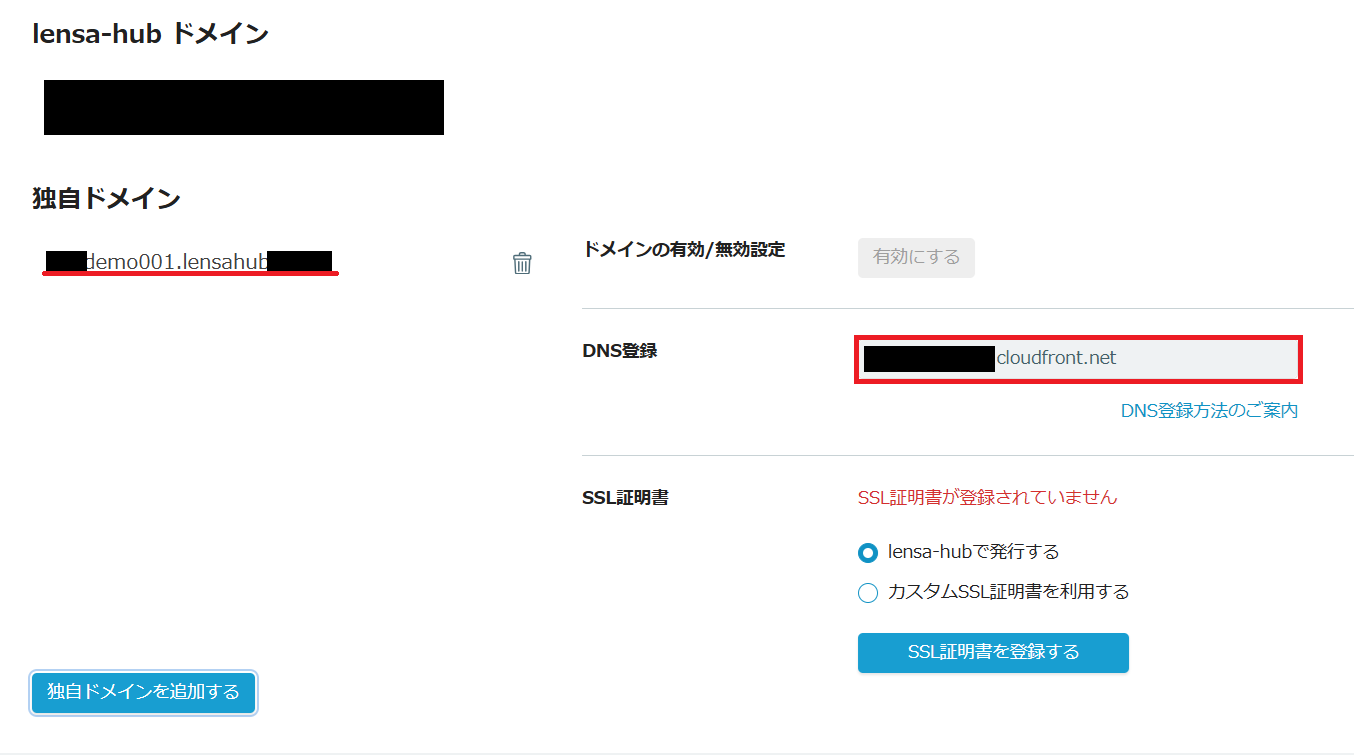
DNSを登録
独自ドメインを追加しただけでは、LENSAhubで独自ドメインを利用できません。
ご利用いただくには、ドメイン取得元のDNS管理画面でCNAMEレコードの設定が必要です。
設定方法はホスト名によって異なりますので、以下を参照のうえ、CNAMEレコード設定を行ってください。
これらの設定はすべて、ドメイン取得元のDNS管理サービス上で行います。
任意のホスト名.お客様ドメイン名の場合
※任意のホスト名はサブドメインと呼ばれることもございます。
- ご利用のDNS管理サービスにログインしてください。
- 【DNS設定】ボタンをクリックし、【DNSレコード追加】画面を開いてください。
次に、以下の情報を入力し、【作成】ボタンをクリックします。
レコードタイプ:CNAME
ホスト名:[ホスト名を入力]
指定先:[CloudFrontの指定先ドメインを入力]
※ホスト名は必須項目です。
※ホスト名に使える文字は、半角英数字、ハイフン(-)、ドット(.)、アンダースコア(_)のみです。
※ドットやハイフンを連続して使用することはできません。
※「指定先」は、独自ドメインの登録後に表示される「●●●.cloudfront.net」となります。
www.お客様ドメイン名の場合
- ご利用のDNS管理サービスにログインしてください。
- ご自身のドメイン名の【DNS設定】から、【DNS設定一覧】画面に進みます。
- ホスト名が「www」の項目にある【変更】ボタンをクリックしてください。
- 【DNSレコード変更】画面で、以下の設定を行います。
レコードタイプ:CNAME
指定先:[CloudFrontの指定先ドメインを入力]
※「指定先」は、独自ドメインの登録後に表示される「●●●.cloudfront.net」となります。
※ftp / pop / smtp / imapをホスト名とする場合も同様の手順となります。
お客様ドメイン名(ホスト名なし)の場合
「ホスト名なし」の独自ドメインには、CNAMEレコードを設定できません。
ドメイン取得元のDNS設定方法
よくあるご質問:独自ドメインの取得方法がわからないで、DNS設定方法の参考リンクを掲載しています。ご参照ください。
また、DNS登録が上手くいかない場合はよくあるご質問:DNS登録が失敗するも参考にしてください。
SSL証明書の登録
SSL証明書は、ウェブサイトの通信を暗号化し、運営者の身元を証明するものです。
独自ドメインの追加が完了すると、SSL証明書を登録できるようになります。
この設定は、LENSAhubがお客様のドメインの所有者であることを証明し、ウェブサイトにSSL証明書(HTTPS化)を発行するために必要な手順です。
「lensa-hubで発行する」にチェックを入れて「SSL証明書を登録する」をクリックすれば、簡単に設定できます。
この証明書は自動で更新されるため、カスタムSSL証明書が必要ない場合はこちらの設定をおすすめします。
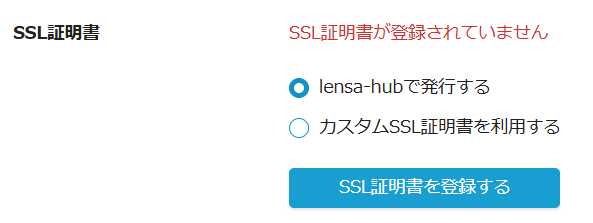
SSL証明書の発行が完了すると、CNAMEレコードを確認できるようになります。
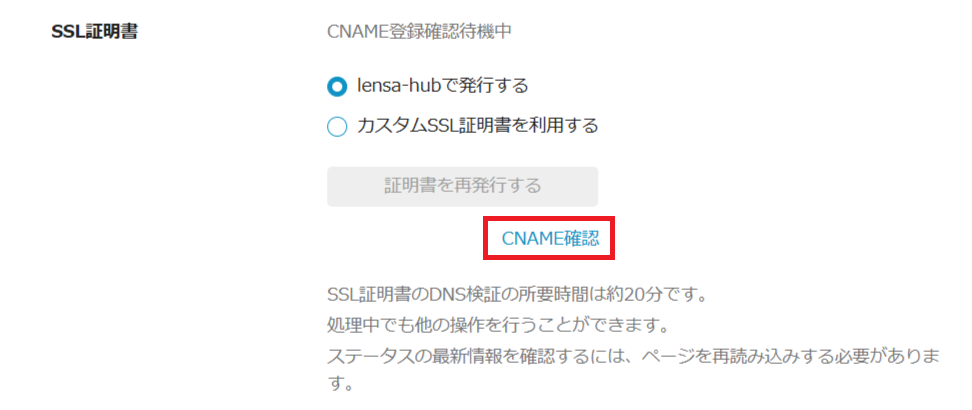
CNAME確認画面に表示された「CNAME名」(host部分・ホスト名)と「CNAME値」(VALUE部分・指定先部分)を、新たにDNSサーバーにCNAMEレコードを登録してください。
登録手順は上記の「DNSを登録」と同じです。そちらを参考にしてください。
またCNAMEの登録が上手くいかない場合はよくあるご質問:SSL証明書登録でCNAME確認で出てくる値の入力方法がわからないも参考にしてください。
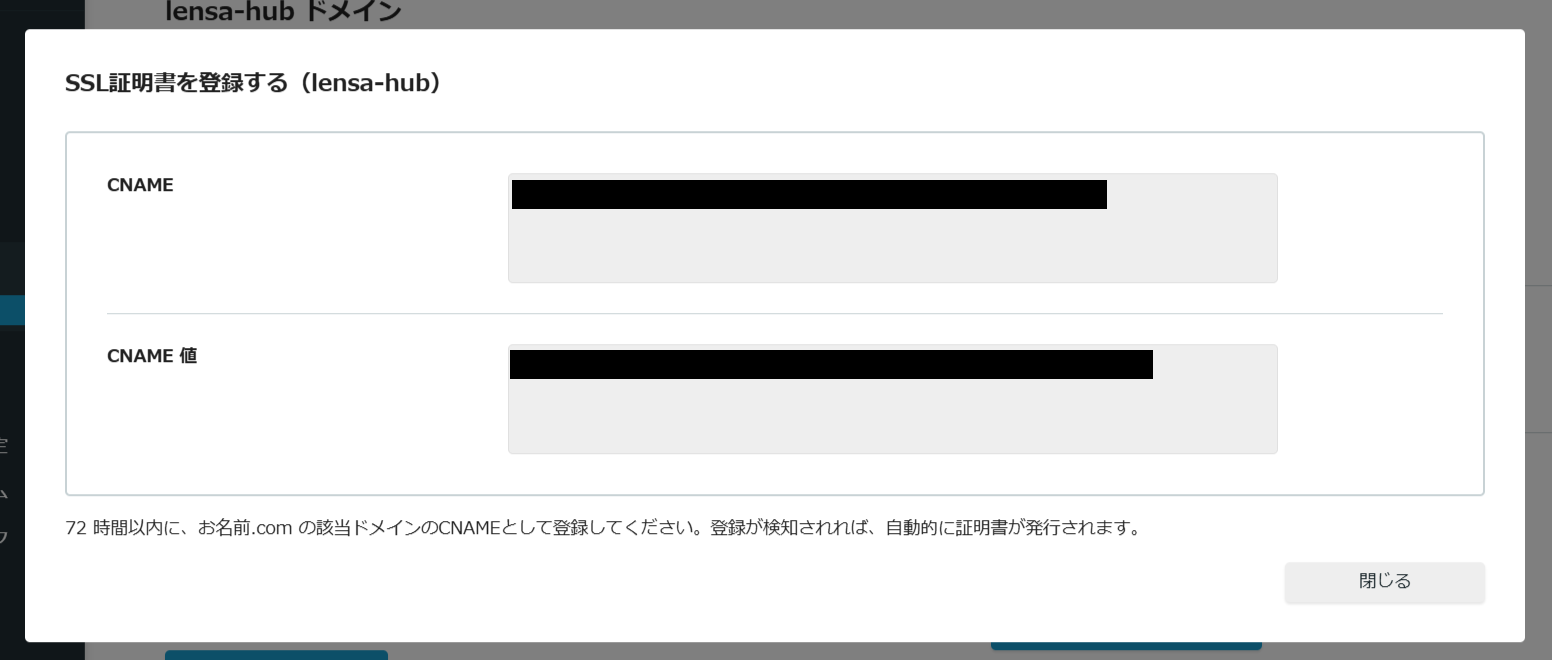
検証用レコードの確認が完了すると、SSLが正常に登録されたと表示されます。
※DNSの検証には、20分ほどかかる場合があります。
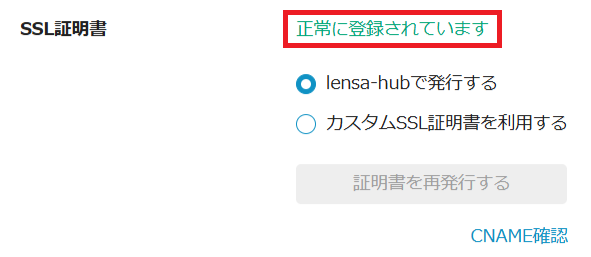
関連ページ
基本設定の注意事項|機能ガイド|LENSAhubサポート
独自ドメインの取得方法がわからない|よくあるご質問|LENSAhubサポート
DNS登録が失敗する|よくあるご質問|LENSAhubサポート
SSL証明書登録でCNAME確認で出てくる値の入力方法がわからない|よくあるご質問|LENSAhubサポート